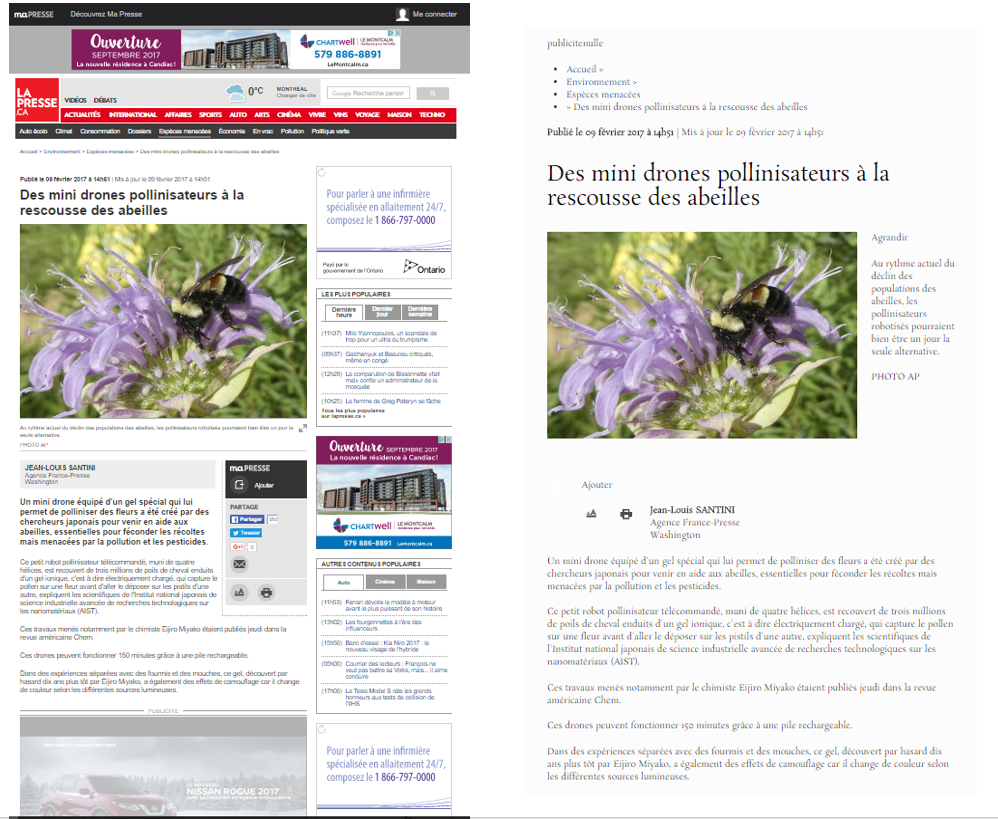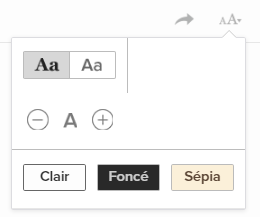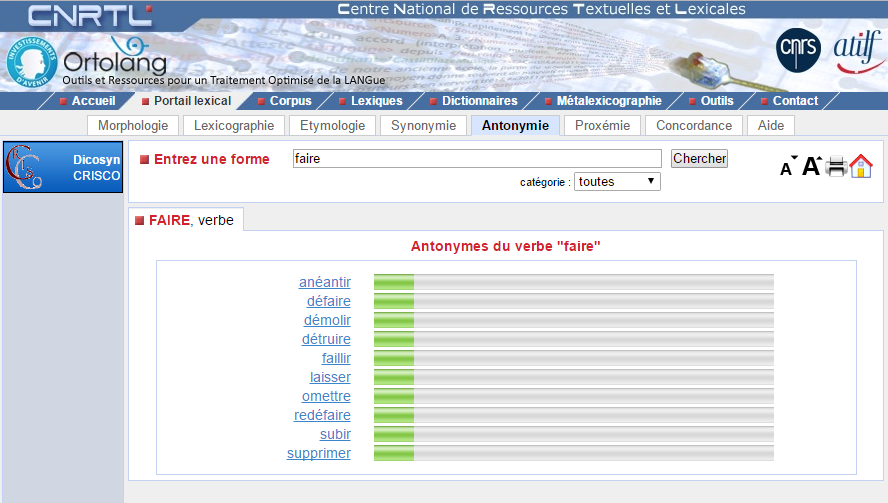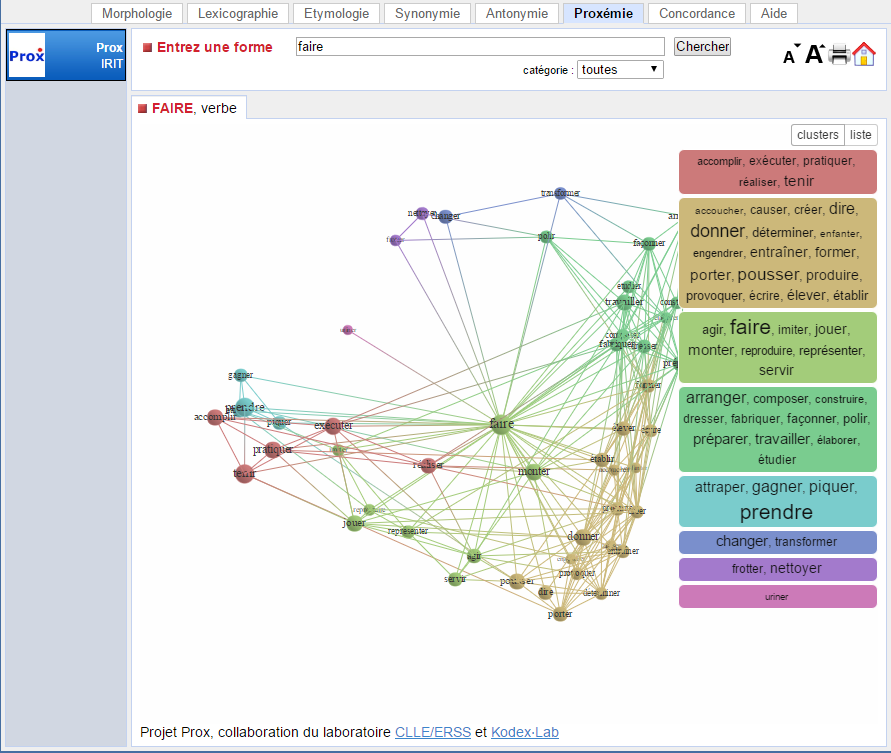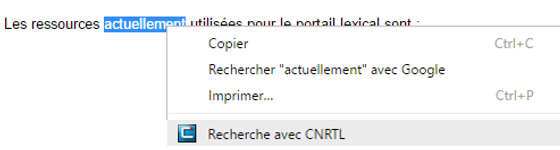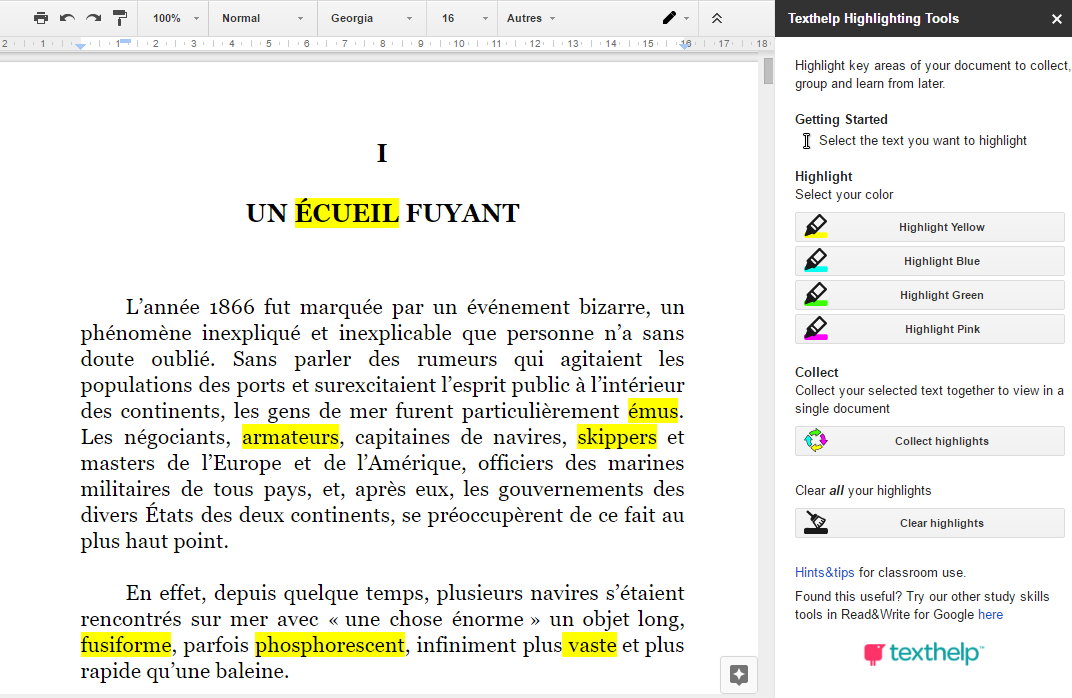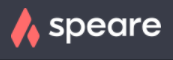 Speare est un outil de traitement de texte, un peu différent de ce qu’on connait, qui est disponible en ligne.
Speare est un outil de traitement de texte, un peu différent de ce qu’on connait, qui est disponible en ligne.
C’est un outil aidant à écrire de manière non linéaire, un peu comme les outils de création de cartes conceptuelles. Cependant, dans Speare, les idées se travaillent à la verticale.
Cette application web permet, entre autres, de:
- faire un remue-méninge
- prendre des notes
- organiser et réorganiser l’information
L’utilisateur s’occupe d’écrire et d’organiser ses idées et indique à l’application si le texte doit être présenté comme un titre ou une liste. Ensuite, la mise en page est faite par l’application. Il est en tout temps possible de voir les idées et le texte qui en résulte. (Cliquez sur l’image pour voir l’interface en plus grand.)
Cette application web demande la création d’un compte. Les conditions d’utilisation spécifient que l’application peut être utilisée par les 13 ans et plus. Les jeunes de 13 ans à 18 ans ont besoin d’une autorisation parentale.
Le compte gratuit permet d’écrire jusqu’à 5000 mots par mois. L’interface est en anglais, mais puisque l’utilisateur jongle avec ses idées, l’essentiel est dans la langue de son choix.
Vous trouverez une présentation de cet outil dans cet article de Thot Cursus, ainsi qu’une vidéo (en anglais).